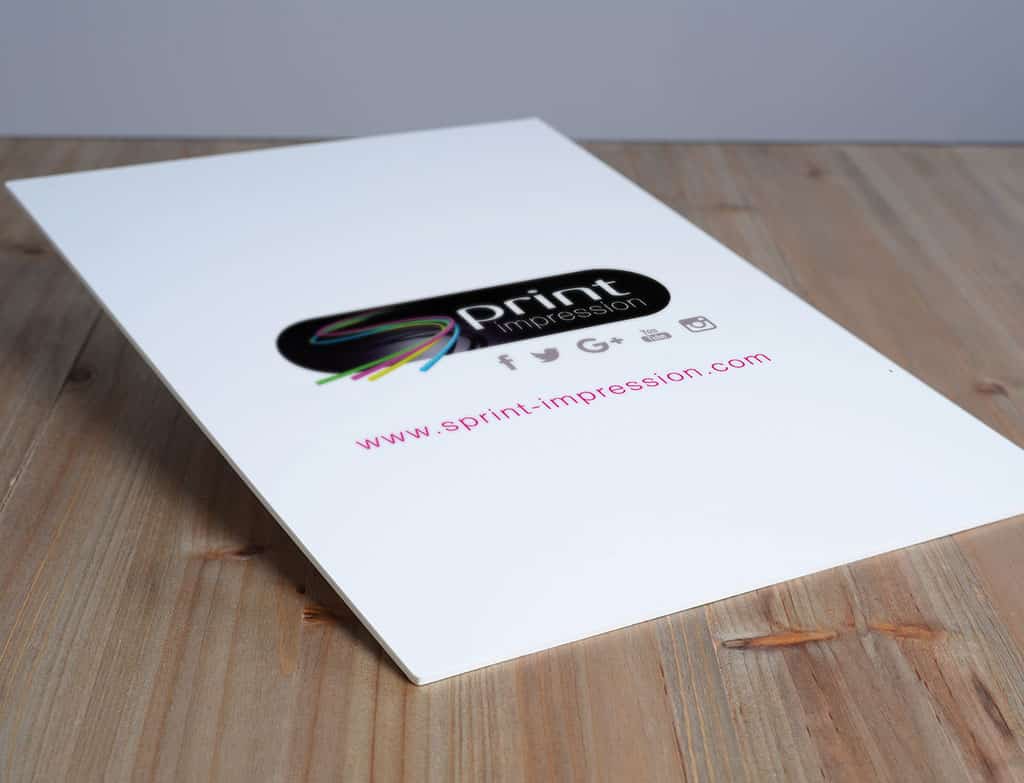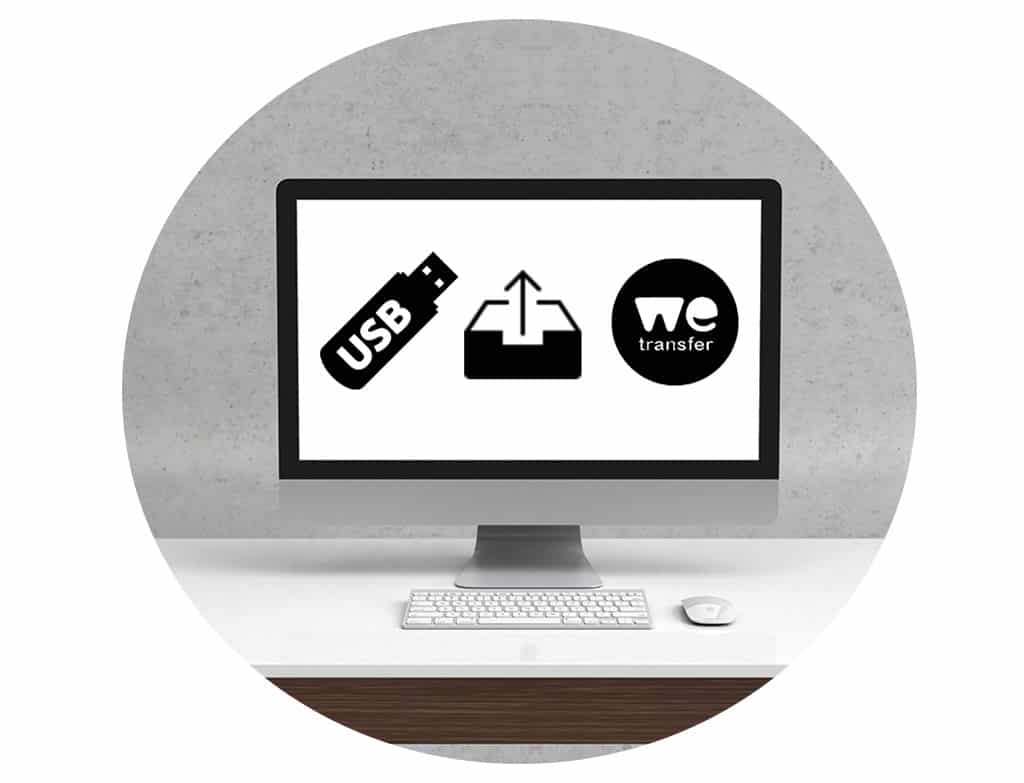Sommaire
Publisher - Tutoriel
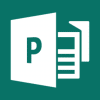
I - Création du document
1 - Créez un nouveau document sur Publisher
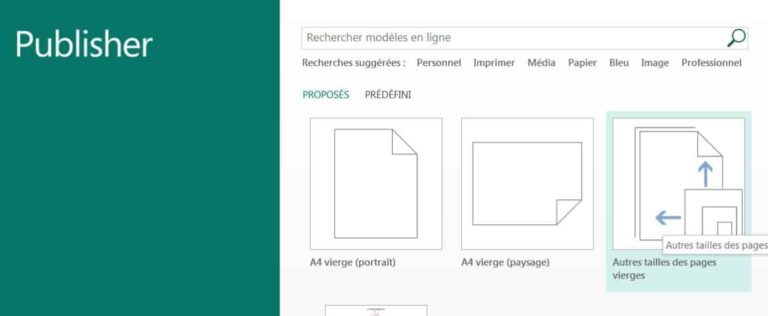
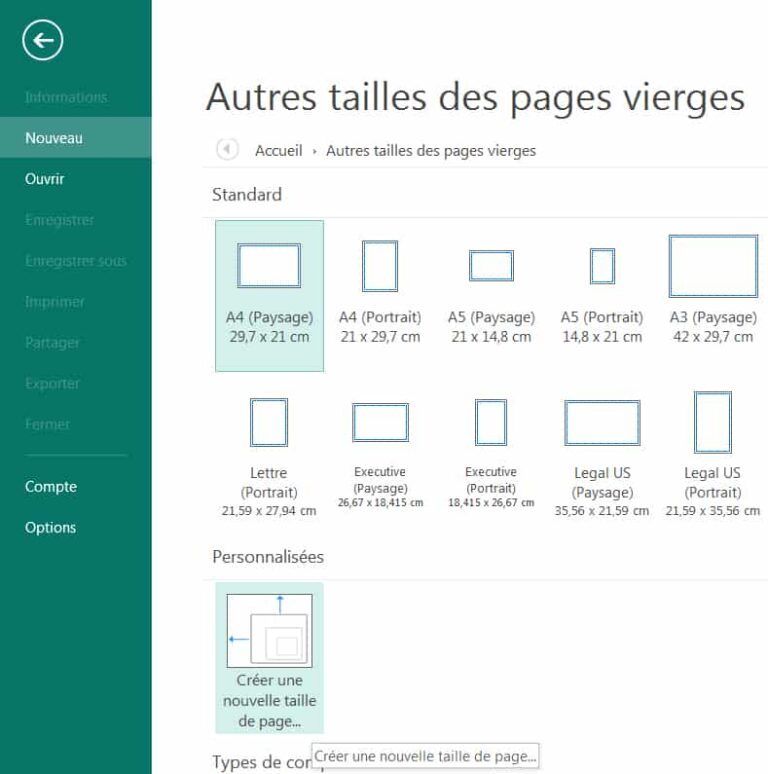
2 - Sélectionner "créer une nouvelle taille de page"
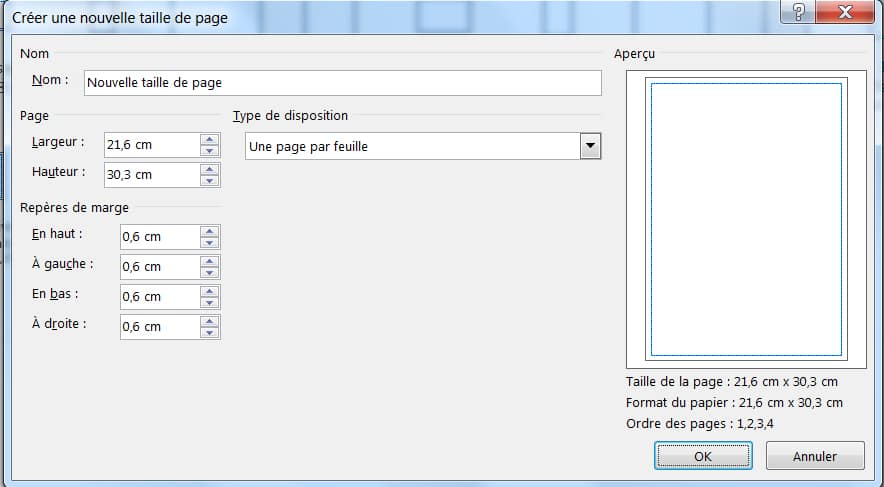
3 - Dans "créer une nouvelle taille de page", sélectionner vos dimensions avec les bords perdus (voir schéma)
ainsi que vos repères de marges (voir schéma)
4 - Vous pouvez valider une fois vos dimensions saisies.
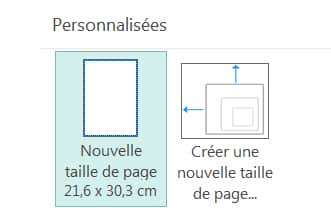
5 - Double clic sur votre document personnalisé pour commencer à mettre en forme celui-ci aux bonnes dimensions.
II - Mise en page du document

III - Enregistrement de votre document
1 - Enregistrez le document : Fichier > Enregistrer sous…
2 - Choisissez le format PDF.
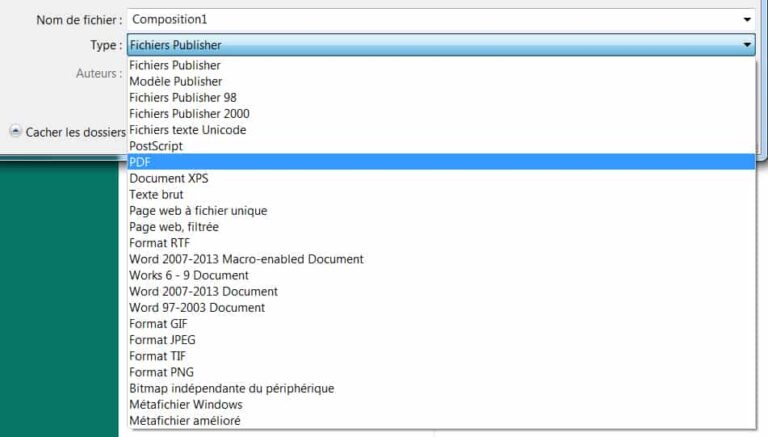
3 - Cliquer sur Options

4 - La fenêtre Options de compositions s’ouvre, choisissez Impression de haute qualité puis validez.
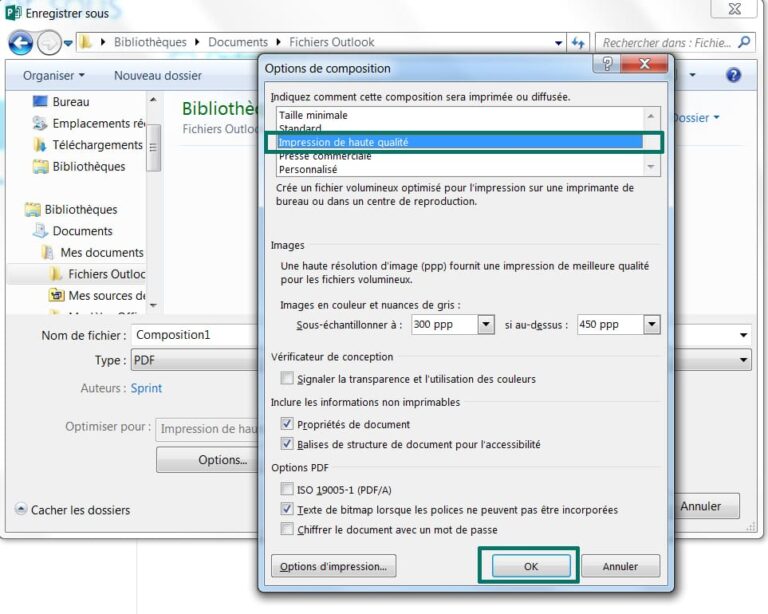
5 – Cliquez sur Publier pour enregistrer.
Votre document est enregistré et prêt à être envoyé chez Sprint Impression